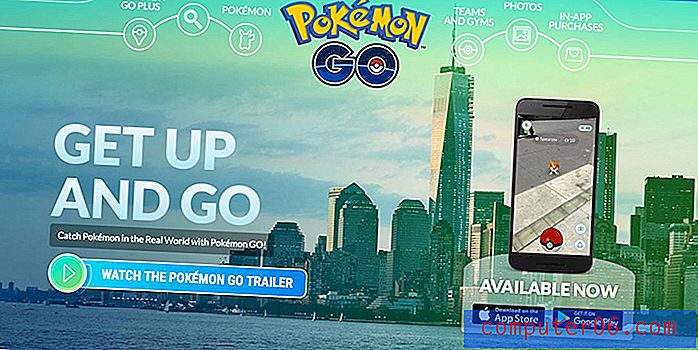Navigation privée sur Google Chrome
Chaque bon navigateur Web moderne offre un nombre étonnant d'options que vous pouvez choisir d'activer de manière sélective. Beaucoup de ces options se concentrent sur l'affichage et les performances du navigateur, mais d'autres options concernent le contenu qui est mémorisé et stocké par votre navigateur. Certaines de ces options incluent la création de signets, que vous choisissez activement pour que le navigateur se souvienne, tandis que d'autres se concentrent sur les données que Chrome choisit de retenir sur vos habitudes de navigation. Pour les ordinateurs mono-utilisateur, la mémorisation du mot de passe et des données d'historique de site Web est très utile, car elle vous aidera à vous avertir lorsque vous ne vous souvenez pas d'une adresse de site Web complète, et elle peut préremplir des champs de formulaire afin que vous n'ayez pas besoin de taper en continu dans vos coordonnées. Ces données peuvent être supprimées manuellement dans Chrome, mais parfois vous souhaiterez peut-être simplement oublier votre historique d'une session de navigateur particulière. Vous pouvez y parvenir en utilisant l' option de navigation privée dans Google Chrome .
Comment activer la navigation privée dans Google Chrome
Vous connaissez peut-être la navigation privée dans Internet Explorer ou Firefox, et vous aimez savoir que tous les sites Web que vous visitez en utilisant ce mode ne seront pas mémorisés. Si vous avez cherché un mode de navigation privée dans Google Chrome, vous vous êtes probablement éloigné de la recherche en vous demandant pourquoi Chrome n'offrirait pas une fonctionnalité importante pour tant d'utilisateurs. Chrome offre en fait une excellente fonctionnalité de navigation privée, ils l'appellent simplement le mode navigation privée.
Lorsque vous ouvrez une session de navigation en mode navigation privée, tout ce que vous faites dans ce mode est oublié par Chrome une fois que vous fermez la fenêtre et quittez la session.
Lancez une session de navigation privée dans Chrome en cliquant sur l'icône Clé dans le coin supérieur droit de la fenêtre, puis en cliquant sur l'option Nouvelle fenêtre de navigation privée.

Cela ouvrira une deuxième fenêtre Chrome, alors assurez-vous que vous utilisez la fenêtre de navigation privée pour naviguer, au lieu de la fenêtre Chrome d'origine que vous avez ouverte. Vous pouvez reconnaître une fenêtre de navigation privée par le caractère masqué dans le coin supérieur gauche de la fenêtre ou par le bloc d'informations de navigation privée au centre de la fenêtre.
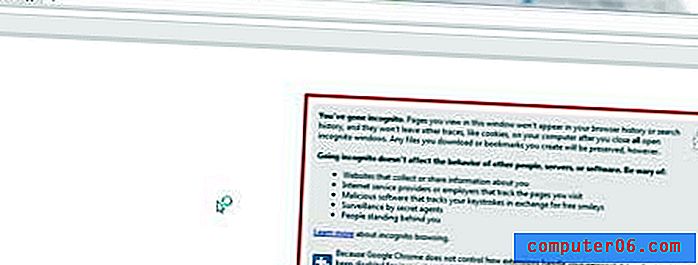
Notez que la boîte d'informations sur la navigation privée explique en détail ce qui sera et ce qui ne sera pas mémorisé une fois que vous fermerez la fenêtre de navigation privée. Par exemple, tous les fichiers téléchargés ou les signets créés seront enregistrés par le navigateur. Les informations de navigation régulières, telles que les cookies, ne seront pas mémorisées.
Vous pouvez également lancer une fenêtre de navigation privée à partir de Chrome en appuyant sur Ctrl + Maj + N sur votre clavier. Mettez fin à votre session de navigation privée en fermant simplement la fenêtre de navigation privée.